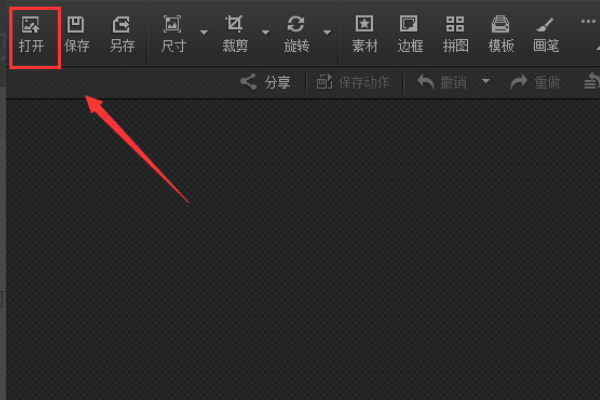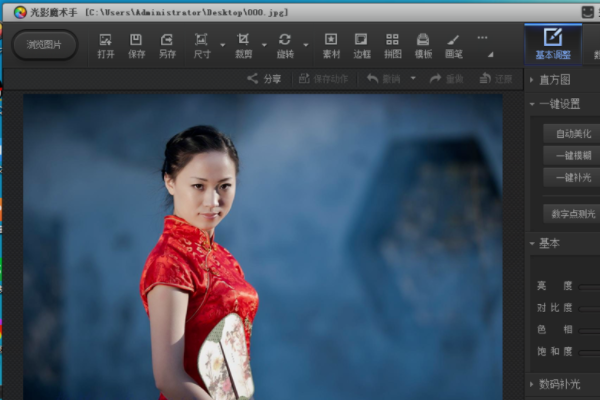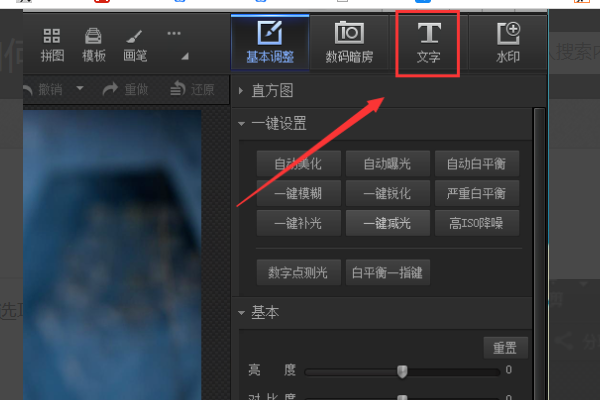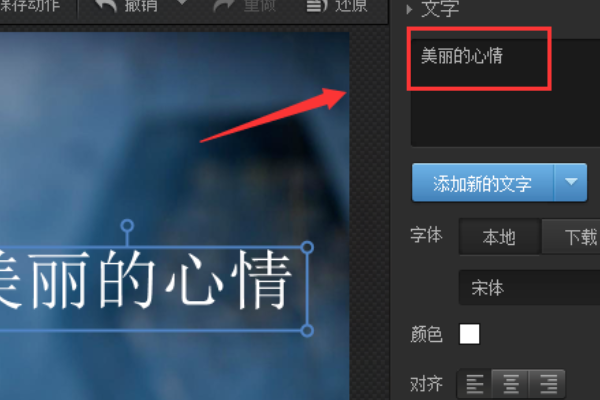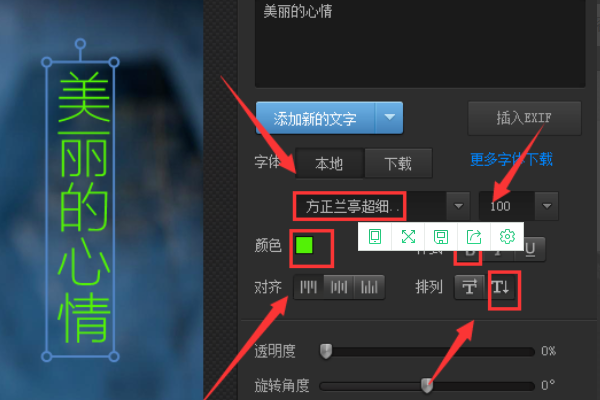1、首先我们打开软件主界面,在该界面内找到打开选项。
2、在该对话框内找到我们需要编辑的图片,点击打开进入图片编辑操作界面。
3、在该界面内找到文字选项。
4、点击文字选项,在输入框内输入我们想要的文字。
5、输入文字后,可以设置文字的颜色,大小,排列方式。
6、参数设置完成以后,调节文字的位置即可。
标签:魔术,光影,修改
版权声明:文章由 淘百问 整理收集,来源于互联网或者用户投稿,如有侵权,请联系我们,我们会立即处理。如转载请保留本文链接:https://www.taobaiwen.com/life/13068.html